
Trong phần tiếp theo, chúng ta sẽ tìm hiểu về Deadbeef. Đây là một ứng dụng cho phát lại âm thanh là mã nguồn mở và miễn phí. Nó có sẵn cho GNU / Linux, Android và các hệ điều hành giống Unix khác. Trong bài đăng này, chúng ta sẽ xem cách cài đặt chương trình này từ PPA trong Ubuntu 18.04.
DeaDBeeF là một trình phát âm thanh được yêu thích vì đơn giản và nhẹ nhàng. Nó thích ứng rất tốt với các bản phân phối khác nhau hoặc môi trường mà nó chạy. Chương trình được phát triển bởi Alexey Yakovenko, với sự đóng góp của những người khác nhau.
Đặc điểm chung của DeaDBeeF
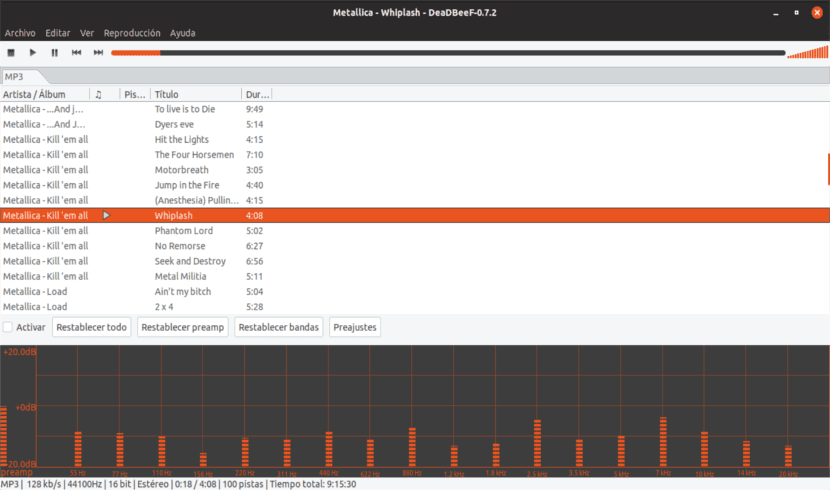
Sau đây chỉ là một số tính năng chung được bao gồm trong chương trình này:
- DeaDBeeF, ngoại trừ phiên bản Android, được phân phối theo các điều khoản của Giấy phép Công cộng GNU phiên bản 2.
- Bao gồm hỗ trợ cho các định dạng MP3, FLAC, APE, TTA, Vorbis, WavPack, Musepack, AAC, ALAC, WMA, WAV, DTS, Audio CD, v.v.
- Mã hóa ký tự Cửa sổ 1251 e ISO-8859 1 tương thích với UTF-8.
- Chương trình nó không phụ thuộc vào GNOME hoặc KDE.
- Thông báo systemd có thể tùy chỉnh (OSD).
- Hỗ trợ cho đọc và viết cho danh sách phát ở định dạng M3U và PLS.
- Phát lại mạng podcast sử dụng SHOUTcast, Icecast, MMS, HTTP và FTP.
- Chúng ta sẽ có các phím tắt bàn phím hình cầu có thể tùy chỉnh.
- Ghi nhãn hàng loạt và dán nhãn linh hoạt (nhãn tùy chỉnh).
- Lấy mẫu lại chất lượng cao.
- Âm thanh phát ra thông qua ALSA, PulseAudio và OSS.
- Sinh sản đa kênh .
- Bộ chỉnh âm của 18 ban nhạc.
- Giao diện người dùng đơn giản cho dòng lệnh, cũng như giao diện người dùng đồ họa được triển khai trong GTK + (phiên bản 2 hoặc 3). GUI hoàn toàn có thể tùy chỉnh.
Cài đặt DeadBeef 0.7.2
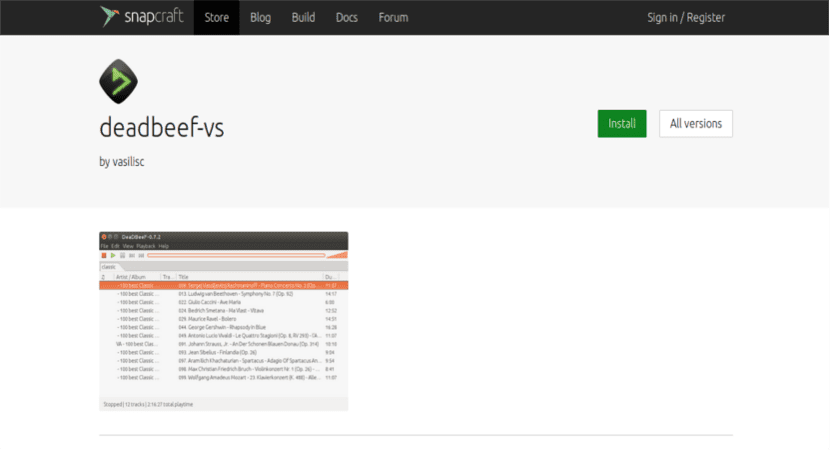
Chúng tôi sẽ có thể cài đặt gói chụp sử dụng các dấu hiệu mà họ cung cấp cho chúng tôi từ snapcraft. Nếu chúng tôi quan tâm, chúng tôi cũng sẽ có tùy chọn tải xuống dưới dạng gói .deb từ trang web của nó và cài đặt nó giống như bất kỳ gói nào khác với dpkg.
Ngoài hai tùy chọn này, chúng tôi sẽ có khả năng cài đặt chương trình từ PPA được chuẩn bị cho Ubuntu và các dẫn xuất mà chúng tôi sẽ thấy bên dưới.
Thêm PPA để cài đặt DeadBeef
Như tôi đã viết ở trên, quá trình cài đặt sẽ được thực hiện bằng PPA. Để thêm nó vào danh sách của chúng tôi, chúng tôi mở một thiết bị đầu cuối (Ctrl + Alt + T) và viết vào đó:
sudo add-apt-repository ppa:starws-box/deadbeef-player -y
Sau khi cập nhật gói được thực hiện tự động khi thêm kho lưu trữ trong Ubuntu 18.04, bây giờ chúng ta có thể tiến hành cài đặt. Trong cùng một thiết bị đầu cuối, chúng ta sẽ viết:
sudo apt install deadbeef -y
Sau khi cài đặt xong, bây giờ bạn có thể truy cập DeadBeef giống như bất kỳ chương trình nào khác được cài đặt trên máy tính của bạn.
Cài đặt plugin MPRIS
Với sự Plugin MPRIS chúng ta sẽ lấy làm cho DeadBeef tương thích với chỉ báo âm thanh của bản phân phối Ubuntu hoặc Linux Mint của chúng tôi. Bằng cách này, chúng ta có thể tương tác với các tùy chọn trình phát bằng cách nhấp vào chỉ báo âm thanh trên khay hệ thống.
Để biên dịch plugin này, chúng tôi sẽ cần thư viện sau bởi DeadBeef. Chúng tôi cũng sẽ tìm thấy điều này trong kho lưu trữ PPA. Do đó, chúng ta sẽ chỉ phải viết trong terminal (Ctrl + Alt + T):
sudo apt install deadbeef-plugins-dev
Khi hoàn thành, chúng tôi sẽ phải cài đặt git và một số phụ thuộc khác cần thiết cho plugin. Chúng tôi sẽ cài đặt chúng bằng cách gõ lệnh:
sudo apt install git build-essential dh-autoreconf libgtk2.0-dev
Sau tất cả những điều trên, chúng ta sẽ tải xuống plugin MPRIS trong thư mục / home và biên dịch nó, tất cả đều từ thiết bị đầu cuối.
git clone https://github.com/kernelhcy/DeaDBeeF-MPRIS-plugin.git cd DeaDBeeF-MPRIS-plugin ./autogen.sh ./configure make sudo make install
Sau khi cài đặt, nếu muốn chúng ta có thể xóa thư mục. Để có tổ chức hơn một chút, điều thú vị là trước khi biên dịch, hãy di chuyển thư mục MPRIS vào một thư mục trong / home để lưu các chương trình được biên dịch thủ công. Vì vậy, khi chúng tôi muốn gỡ cài đặt bất kỳ chương trình nào trong số này, chúng tôi sẽ đặt chúng ở vị trí tốt và sẽ đủ để nhập thư mục của chương trình được đề cập từ thiết bị đầu cuối và khởi chạy:
sudo make uninstall
Và đó là nó. Nếu mọi thứ diễn ra chính xác, chúng tôi sẽ có DeadBeef tuân thủ MPRIS được cài đặt trên Ubuntu 18.04. Sau đó, chúng tôi sẽ chỉ cần cấu hình nó theo ý thích của chúng tôi từ các tùy chọn của chương trình.

Tôi không biết ai đó đã đề cập đến phần hướng dẫn âm thanh nào, và thật buồn cười khi cài đặt nó,
Tôi đang sử dụng AV Linux 20 để tìm một bản phân phối nơi những gì tôi cần hoạt động, (cuối cùng)
Nhưng sau khi đọc bài, ước muốn của tôi đã trôi qua
Bởi vì trong Linux, mọi thứ đều được thực hiện với suy nghĩ rằng thay vì đơn giản, nó phức tạp
Bởi vì ai đã tạo ra chương trình, về lý thuyết là thiên tài máy tính, đã không làm điều gì đó để giúp tôi dễ dàng?
Tôi đọc bài đăng và bắt đầu nghi ngờ, đầu tiên nó nói với tôi rằng nó không có phụ thuộc, Heh, nhưng plugin có chúng và nếu nó xảy ra với bạn như bình thường? RẰNG BẠN CÀI ĐẶT MỘT THỨ NÀO RUIN THỨ KHÁC?
Không phải là nó sẽ xảy ra, nhưng tại sao phải chấp nhận rủi ro? nếu những gì người chơi này sẽ cung cấp cho bạn gần giống như những gì nó sẽ cung cấp cho bạn, đặt tên cho một người chơi, Audacious?
Trong Linux, bạn luôn đi qua cát lún
Ngày mà sự phù phiếm của các nhà phát triển và sự hợm hĩnh ngu ngốc xung quanh họ cho phép họ nhìn thấy thực tế, họ sẽ có thể vượt quá tỷ lệ phần trăm người dùng rất nhỏ mà họ có
Và hãy cẩn thận, tôi đã sử dụng nó trong mười năm, nhưng thực tế là thực tế